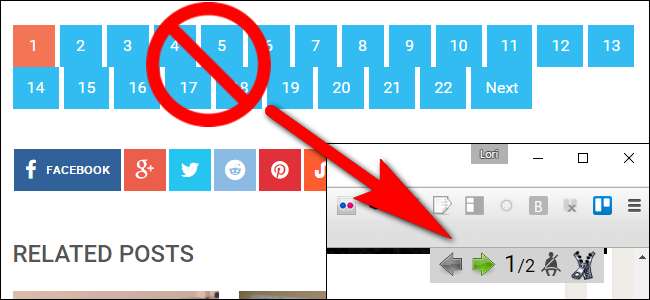
Jeśli czytasz wiele witryn w przeglądarce Chrome lub Firefox, które dzielą swoje artykuły na wiele oddzielnych stron lub umieszczają każdy obraz w galerii na nowej stronie, mamy dla Ciebie wskazówkę, która znacznie ułatwi i przyspieszy czytanie takich witryn .
Wielostronicowe artykuły i pokazy slajdów mogą być niesamowicie irytujące. Niektóre mogą oferować opcję „Wyświetl wszystko”, podczas gdy inne mogą oferować przycisk „Drukuj”, który pokazuje artykuł na jednej stronie. Ale niektóre nie oferują takich obejść i zmuszają Cię do kliknięcia każdej strony pokazu slajdów tylko po to, aby ją przeczytać.
PageZipper to bookmarklet, który można łatwo dodać do przeglądarki internetowej, który umieszcza pasek narzędzi u góry każdej strony, umożliwiając szybkie poruszanie się po wielostronicowych artykułach lub przechodzenie do określonych obrazów. Pokażemy Ci, jak dodać bookmarklet PageZipper do paska zakładek w przeglądarce Chrome lub Firefox i jak z niego korzystać.
UWAGA: jeśli używasz Safari, po prostu otwórz artykuł lub galerię w widoku do czytania. Nie ma potrzeby używania dodatkowego narzędzia.
Aby dodać PageZipper do przeglądarki, odwiedź ich witrynę i przeciągnij link „PageZipper” na pasek zakładek w przeglądarce Chrome lub Firefox.
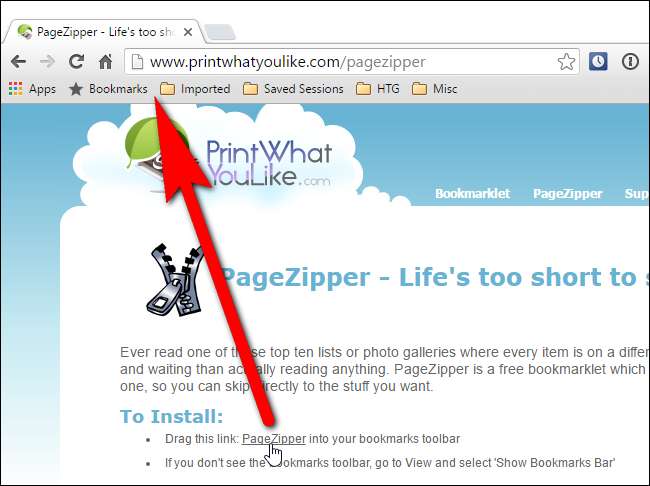
Gdy jesteś na stronie, która dzieli historię na wiele stron lub umieszcza każdy obraz w galerii na osobnej stronie, kliknij zakładkę „PageZipper” na pasku zakładek.
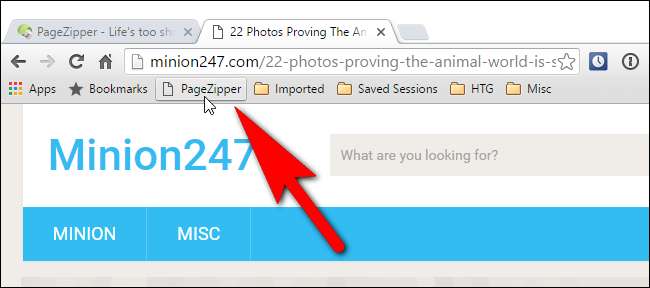
Zamiast przewijać do samego dołu strony, aby kliknąć przycisk, aby przejść do określonej strony…

… Możesz kliknąć strzałkę w prawo na pasku narzędzi PageZipper wyświetlanym w prawym górnym rogu strony, aby szybko poruszać się po stronach.

Jeśli wydaje się, że PageZipper nie działa dobrze, możesz kliknąć przycisk „Tryb zgodności” na pasku narzędzi, aby sprawdzić, czy działa lepiej.

Teraz najlepsze. Jeszcze szybszym sposobem przeglądania następnej strony jest po prostu przewijanie. PageZipper automatycznie łączy wszystkie „Następne” strony w witrynie w jedną stronę, umożliwiając łatwe poruszanie się po tej stronie.
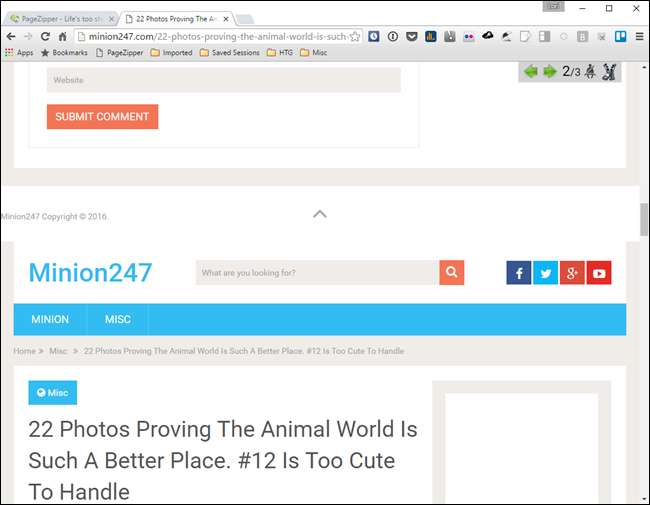
UWAGA: Jeśli opuścisz stronę podczas korzystania z programu PageZipper, będziesz musiał ponownie kliknąć przycisk PageZipper bookmarklet, jeśli wrócisz do strony, na której był używany program PageZipper.
Program PageZipper ma kilka ograniczeń:
- PageZipper nie działa w witrynach, które używają JavaScript do załadowania następnej strony zamiast zwykłego linku.
- Łącze „Dalej” na niektórych stronach internetowych jest zbyt tajemnicze dla PageZippera. Jeśli znajdziesz stronę internetową, która nie działa, twórcy PageZipper, PrintWhatYouLike, proszą o dodanie adresu URL do ich forum wsparcia społeczności . Mówią: „Im więcej otrzymujemy adresów URL, tym bardziej możemy modyfikować PageZipper, aby poprawić jego dokładność”.
PageZipper jest również dostępny jako plik Dodatek do przeglądarki Firefox i a Rozszerzenie Chrome .







